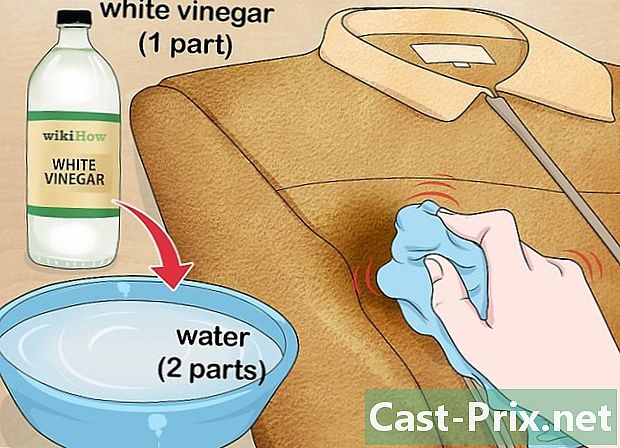ஐபாடில் இலவசமாக இசையை பதிவிறக்குவது எப்படி
நூலாசிரியர்:
Randy Alexander
உருவாக்கிய தேதி:
2 ஏப்ரல் 2021
புதுப்பிப்பு தேதி:
26 ஜூன் 2024

உள்ளடக்கம்
- நிலைகளில்
- 4 இன் பகுதி 1:
பதிவிறக்கத்தைத் தயாரிக்கவும் - 4 இன் பகுதி 2:
கிளிப்பைப் பதிவிறக்கவும் - 4 இன் பகுதி 3:
புகைப்படங்கள் பயன்பாட்டில் வீடியோவை நகர்த்தவும் - ஆலோசனை
- எச்சரிக்கைகள்
விக்கிஹோவின் உள்ளடக்க மேலாண்மை குழு ஒவ்வொரு உருப்படியும் எங்கள் உயர்தர தரங்களுக்கு இணங்குவதை உறுதிசெய்ய தலையங்கம் குழுவின் பணிகளை கவனமாக ஆராய்கிறது.
ஐடியூன்ஸ் வழியாக செல்லாமல் உங்கள் ஐபாட் டச்சில் இலவச இசையைப் பதிவிறக்க வேண்டுமா? நீங்கள் முதலில் "ஆவணங்கள்" என்ற பெயரில் ஒரு மியூசிக் வீடியோவை யூடியூபில் பதிவிறக்கம் செய்து, பின்னர் வீடியோவை "மைஎம்பி 3" என்ற பயன்பாட்டுடன் ஆடியோ கோப்பாக மாற்ற வேண்டும். துரதிர்ஷ்டவசமாக, உங்கள் ஐபாட்டின் மியூசிக் பயன்பாட்டில் நேரடியாக இலவச இசையை பதிவிறக்கம் செய்ய வழி இல்லை, ஆனால் பதிவிறக்கம் செய்யப்பட்ட பாடல்களை இயக்க எம்பி 3 பிளேயராக "மொபைலுக்கான வி.எல்.சி" என்ற பயன்பாட்டைப் பயன்படுத்தலாம். இதை சாத்தியமாக்க உங்களுக்கு 6 வது தலைமுறை ஐபாட் டச் தேவை.
நிலைகளில்
4 இன் பகுதி 1:
பதிவிறக்கத்தைத் தயாரிக்கவும்
- 1 தேவையான பயன்பாடுகளை பதிவிறக்கவும். கீழே உள்ள பயன்பாடுகளைப் பதிவிறக்க உங்கள் ஐபாட் தொடுதலில் உள்ள ஆப் ஸ்டோரைப் பயன்படுத்தலாம்.
- YouTube இல் : உங்கள் கிளிப்பை இங்கே காணலாம்.
- Readdle இன் ஆவணங்கள் : இந்த பயன்பாடு வீடியோவை பதிவிறக்கம் செய்து சேமிக்க உங்களை அனுமதிக்கும்.
- மொபைலுக்கான வி.எல்.சி. : அதிகாரப்பூர்வ இசை பயன்பாட்டிலிருந்து பதிவிறக்கம் செய்யப்பட்ட இசையை இயக்க முடியாது என்பதால், இந்த பயன்பாடு எம்பி 3 பிளேயராக பயன்படுத்தப்படும்.
- MyMP3 : இந்த பயன்பாடு பதிவிறக்கம் செய்யப்பட்ட வீடியோவை ஒரு பாடலாக மாற்றும்.
- 2 YouTube ஐத் திறக்கவும். சிவப்பு பின்னணியில் YouTube லோகோ போல இருக்கும் YouTube பயன்பாட்டு ஐகானைத் தட்டவும்.
- 3 உங்கள் பாடலுடன் ஒரு கிளிப்பைத் தேடுங்கள். திரையின் மேல் வலதுபுறத்தில் பூதக்கண்ணாடி ஐகானைத் தட்டவும், ஒரு பாடலின் தலைப்பைத் தட்டவும் (தேவைப்பட்டால் கலைஞரின் பெயரும்) பின்னர் நீல பொத்தானை அழுத்தவும் தேட உங்கள் ஐபாட்டின் விசைப்பலகை.
- 4 வீடியோவைத் தேர்ந்தெடுக்கவும். உங்கள் பாடலுடன் வீடியோவைத் தேடி, அதைத் திறக்க தட்டவும்.
- 5 பிரஸ் பங்கு. வலதுபுறத்தில் உள்ள இந்த அம்பு வீடியோ பிளேயரின் கீழ் உள்ளது மற்றும் ஒரு கூம்பு சாளரத்தைத் திறக்கும்.
- 6 தேர்வு இணைப்பை நகலெடுக்கவும். இந்த விருப்பம் கொனுவேல் சாளரத்தின் கீழே உள்ளது. வீடியோ இணைப்பு உங்கள் ஐபாடில் நகலெடுக்கப்படும்.
- 7 முகப்புத் திரைக்குத் திரும்பு. முகப்பு பொத்தானை அழுத்தவும். நீங்கள் இப்போது வீடியோவை பதிவிறக்க தயாராக உள்ளீர்கள். விளம்பர
4 இன் பகுதி 2:
கிளிப்பைப் பதிவிறக்கவும்
- 1 திறந்த ஆவணங்கள். ஆவணங்கள் பயன்பாட்டு ஐகானைத் தட்டவும். இது ஒரு வெள்ளை பின்னணியில் பல வண்ண "டி" போல் தெரிகிறது.
- 2 ஆவணங்கள் உலாவியைத் திறக்கவும். திரையின் கீழ் வலதுபுறத்தில் உள்ள சஃபாரி ஐகானைத் தட்டவும்.
- 3 தேடல் பட்டியைத் தட்டவும். இது திரையின் மேற்புறத்தில் உள்ளது மற்றும் உங்கள் ஐபாட்டின் விசைப்பலகை காண்பிக்கப்படும்.
- 4 SaveFrom வலைத்தளத்திற்குச் செல்லவும். தேடல் பட்டியில் உள்ள e ஐ நீக்கிவிட்டு தட்டச்சு செய்க savefrom.net பொத்தானை அழுத்துவதற்கு முன் பயணத்தின் உங்கள் ஐபாட்டின் விசைப்பலகை.
- 5 நீங்கள் நகலெடுத்த இணைப்பை உள்ளிடவும். "URL ஐ உள்ளிடுக" புலத்தை ஒரு முறை அழுத்தவும், ஐபாட் விசைப்பலகை தோன்றும் வரை காத்திருக்கவும், ஒரு கொனுவல் மெனுவைத் திறக்க மின் புலத்தை மீண்டும் அழுத்தவும், தேர்ந்தெடுக்கவும் ஒட்டவும். SaveFrom உங்கள் இணைப்பை தரவிறக்கம் செய்யக்கூடிய வீடியோவாக மாற்றத் தொடங்கும்.
- 6 பிரஸ் பதிவிறக்கம். இது பக்கத்தின் நடுவில் உள்ள பச்சை பொத்தானாகும்.
- 7 உங்கள் வீடியோவை பதிவு செய்யுங்கள் "கோப்பை சேமி" சாளரத்தின் மேலே உள்ள மின் புலத்தில் உங்கள் வீடியோவுக்கு ஒரு பெயரை உள்ளிட்டு அழுத்தவும் சாதனை திரையின் மேல் வலதுபுறத்தில். உங்கள் வீடியோ கிடைக்கக்கூடிய மிக உயர்ந்த தரத்தில் பதிவேற்றப்படும்.
- 8 பதிவிறக்கம் முடிவடையும் வரை காத்திருங்கள். திரையின் அடிப்பகுதியில் கீழ் அம்புக்குறியை அழுத்துவதன் மூலம் பதிவிறக்கத்தின் முன்னேற்றத்தைப் பின்பற்றலாம்.
- பதிவிறக்கம் முடிந்ததும், நீங்கள் அழுத்த முடியும் எக்ஸ் தொடர பதிவிறக்கங்கள் பக்கத்தின் மேல் இடதுபுறத்தில்.
4 இன் பகுதி 3:
புகைப்படங்கள் பயன்பாட்டில் வீடியோவை நகர்த்தவும்
- 1 பதிவிறக்கங்கள் கோப்புறையைத் திறக்கவும். ஆவணங்கள் திரையின் கீழ் இடது மூலையில் உள்ள கோப்புறை ஐகானைத் தட்டவும், பின்னர் கோப்புறையைத் தட்டவும் இறக்கம் பக்கத்தின் நடுவில்.
- 2 பிரஸ் பதிப்பு. இந்த பொத்தான் திரையின் மேல் வலதுபுறத்தில் உள்ளது.
- 3 உங்கள் வீடியோவைத் தேர்ந்தெடுக்கவும் நீங்கள் இப்போது பதிவிறக்கிய வீடியோவின் பெயரைத் தட்டவும்.
- 4 பிரஸ் மேலும். இந்த விருப்பம் திரையின் கீழ் வலதுபுறத்தில் அமைந்துள்ளது மற்றும் ஒரு கொனுவல் மெனுவைத் திறக்க உங்களை அனுமதிக்கிறது.
- 5 தேர்வு பங்கு. இந்த விருப்பத்தை நீங்கள் கொனுவல் மெனுவில் காண்பீர்கள். மற்றொரு கொனுவல் மெனுவைத் திறக்க அழுத்தவும்.
- 6 கோப்புகள் பயன்பாட்டில் உங்கள் வீடியோவைச் சேமிக்கவும். கோப்புகள் பயன்பாட்டில் உங்கள் வீடியோவைச் சேமிக்க:
- செய்தியாளர் கோப்புகளில் சேமிக்கவும் மெனுவின் கீழே
- கோப்புறையைத் தேர்ந்தெடுக்கவும் எனது ஐபாடில்
- ஒரு கோப்புறையைத் தேர்ந்தெடுக்கவும்
- செய்தியாளர் சேர்க்க
- 7 திறந்த . இது மேல் வலது மூலையில் உள்ளது மற்றும் திரையின் அடிப்பகுதியில் ஒரு கொனுவல் மெனுவைத் திறக்கும்.
- 3 தேர்வு கேலரியில் ஒரு வீடியோவைத் தேர்வுசெய்க. இந்த விருப்பம் கொனுவல் மெனுவில் உள்ளது மற்றும் உங்கள் ஐபாடில் புகைப்படங்கள் பயன்பாட்டைத் திறக்கும்.
- 4 கோப்புறையைத் தட்டவும் படம். இது புகைப்படங்கள் பயன்பாட்டின் மேலே உள்ளது.
- உங்கள் ஐபாடில் ஐக்ளவுட் புகைப்பட நூலகம் இயக்கப்பட்டிருந்தால், அதற்கு பதிலாக இந்த கோப்புறைக்கு தலைப்பு வைக்கப்படும் அனைத்து புகைப்படங்களும்.
- பல்வேறு காரணங்களுக்காக, பதிவிறக்கம் செய்யப்பட்ட வீடியோ கோப்புறையில் தோன்றாது வீடியோக்கள்.
- 5 உங்கள் வீடியோவைத் தேர்ந்தெடுக்கவும் புகைப்படங்களில் நீங்கள் நகர்த்திய வீடியோவைத் தட்டவும். இது MyMP3 இல் திறக்கப்படும்.
- 6 பிரஸ் தேர்வு. இந்த விருப்பம் திரையின் கீழ் வலதுபுறத்தில் அமைந்துள்ளது மற்றும் வீடியோவை எம்பி 3 கோப்பாக மாற்றத் தொடங்குகிறது.
- 7 மாற்றத்தின் முடிவுக்கு காத்திருங்கள். மாற்றம் முடிந்ததும், நீங்கள் அதன் பெயரை MyMP3 சாளரத்தில் பார்க்க வேண்டும்.
- 8 பிரஸ் ⋯. இந்த பொத்தான் பாடலின் பெயரின் வலதுபுறம் உள்ளது மற்றும் ஒரு கொனுவல் மெனுவைத் திறக்க அனுமதிக்கிறது.
- 9 தேர்வு உடன் திறக்கவும். இந்த விருப்பம் கொனுவல் மெனுவில் உள்ளது.
- 10 வலதுபுறமாக சறுக்கி அழுத்தவும் VLC க்கு நகலெடுக்கவும். இந்த விருப்பத்தை நீங்கள் கொனுவல் மெனுவின் மேலே காணலாம். வி.எல்.சி மொபைல் பயன்பாடு திறக்கும்.
- 11 வி.எல்.சியில் பாடல் தோன்றும் வரை காத்திருங்கள். சில விநாடிகளுக்குப் பிறகு, வி.எல்.சி மீடியா பிளேயரில் பாடலின் பெயர் தோன்றுவதைக் காண வேண்டும். இதன் பொருள் நீங்கள் பிளேபேக்கை அழுத்தி தொடங்கலாம். விளம்பர
ஆலோசனை

- நீங்கள் ஒரு முழு ஆல்பத்தையும் பதிவிறக்க விரும்பினால், ஆல்பத்தில் உள்ள அனைத்து பாடல்களையும் சேகரிக்கும் YouTube வீடியோவைத் தேடுங்கள்.
எச்சரிக்கைகள்
- YouTube இல் இசையைப் பதிவேற்றுவது தளத்தின் பயன்பாட்டு விதிமுறைகளுக்கு எதிரானது மற்றும் உங்கள் நாட்டில் சட்டவிரோதமாக இருக்கலாம்.